- Многи корисници своје документе чувају у ПДФ формату, а понекад се сличице ПДФ-а уопште не приказују.
- Узрок овог проблема могу бити грешке, па се саветује да редовно ажурирате систем и софтвер за преглед ПДФ-а.
- Кеш меморија може бити чест проблем, зато је обавезно очистите да бисте спречили да се овај проблем појави.
- Ако окно за преглед не ради за ПДФ датотеке, можда ће вам помоћи прелазак на независни прегледач ПДФ-а.

- Преузмите алатку за поправак рачунара Ресторо који долази са патентираним технологијама (патент доступан овде).
- Кликните Покрените скенирање да бисте пронашли проблеме са Виндовсом који би могли да узрокују проблеме са рачунаром.
- Кликните Поправи све да бисте решили проблеме који утичу на сигурност и перформансе рачунара
- Ресторо је преузео 0 читаоци овог месеца.
Многи корисници имају документе у ПДФ формату на рачунару, а понекад је лакше препознати различите ПДФ датотеке по сличици.
Нажалост, многи корисници су пријавили да се ПДФ сличице не приказују Филе Екплорер на Виндовс 10. Ово може бити досадан проблем, али на срећу постоји неколико доступних решења.
Сличице су прилично важне јер нам омогућавају да брзо пронађемо жељене датотеке.
Међутим, многи корисници су пријавили проблеме са ПДФ сличицама, па ћемо данас покрити следеће теме:
- Како приказати ПДФ сличице у оперативном систему Виндовс 10 - Да бисте приказали ПДФ сличице у оперативном систему Виндовс 10, морате да имате инсталиран подразумевани ПДФ приказивач. Већина корисника преферира Адобе Реадер, али постоји много сјајних независних алтернатива.
- Омогућите прегледе ПДФ сличица у програму Виндовс Екплорер - Да бисте омогућили прегледе сличица у програму Виндовс Екплорер, морате да поставите подразумевану апликацију за ПДФ датотеке. Након тога, питање би требало решити.
- ПДФ сличице не приказују Виндовс 10, Виндовс 8.1, Виндовс 7 64-бит - До овог проблема може доћи у било којој верзији оперативног система Виндовс, па чак и ако не користите Виндовс 10, проблем бисте могли да решите помоћу једног од наших решења.
- ПДФ сличице су нестале, не приказују се, нестају, више се не приказују - Ако недостају ПДФ сличице, највероватније је у питању Адобе Реадер. Да бисте решили проблем, обавезно проверите његова подешавања и ажурирајте га на најновију верзију.
Шта могу да урадим ако се ПДФ датотеке не приказују у Филе Екплорер-у?
1. Користите Адобе Ацробат Реадер
- Притисните Виндовс тастер + С. и унесите подразумеване програме. Изаберите Подразумевана подешавања апликације са списка.
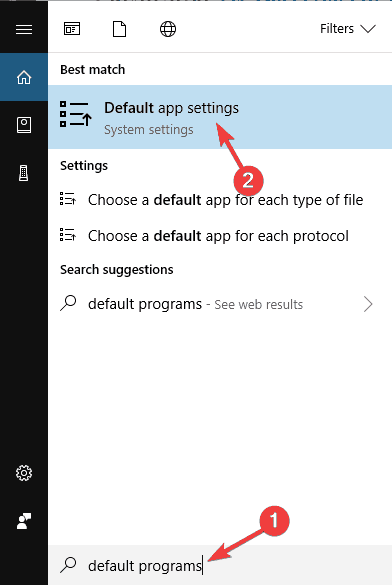
- Изаберите Изаберите подразумеване апликације према типу датотеке.

- Пронађи .пдф на листи и двапут кликните да бисте поставили подразумевану апликацију. Комплет Адобе читач као подразумевану апликацију.
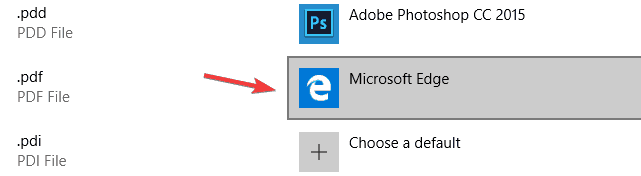
Пратећи горње кораке поставићете Адобе Реадер као подразумевану апликацију за ПДФ датотеке.
Многи корисници су пријавили да окно за преглед не ради за ПДФ датотеке у оперативном систему Виндовс 10, али то се може решити променом неколико подешавања.
- У програму Адобе Реадер отворите Уредити мени и идите на Поставке.
- Изаберите Упдатер.
- Омогући Немојте аутоматски преузимати и инсталирати исправке опција.
Након тога, ваше ПДФ сличице би се требале аутоматски вратити.
Виндовс 10 вам не дозвољава да одређене апликације поставите као подразумеване? Провери овај водич и решите проблем у кратком року.
Обавезно инсталирајте најновију верзију Адобе Реадер-а
Неки корисници тврде да је недавна исправка Адобе Реадер решила овај проблем, па будите сигурни да сте инсталирали најновију верзију Адобе Реадер-а. Да бисте били сигурни да су инсталиране најновије исправке, урадите следеће:
- Отворите Адобе Реадер.
- Иди на Помоћ> Провери да ли постоје исправке.
Ако имате инсталирану најновију верзију Адобе Реадер-а, обавезно омогућите прегледе сличица тако што ћете отићи на Поставке> Опште и одабиром Омогућите прегледе ПДФ сличица у ФилеЕкплорер опција.

Адобе читач
Адобе Реадер је моћан ПДФ прегледач који ће без проблема генерирати прегледе за све ваше ПДФ датотеке.
2. Инсталирајте најновија ажурирања
- Отвори Апликација за подешавања. То можете брзо учинити помоћу Виндовс тастер + И.пречица.
- Када Апликација за подешавања отвори, идите на Ажурирање и сигурност одељак.
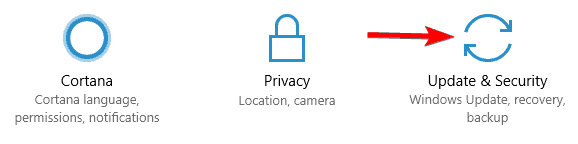
- Сада кликните Провери ажурирања дугме.
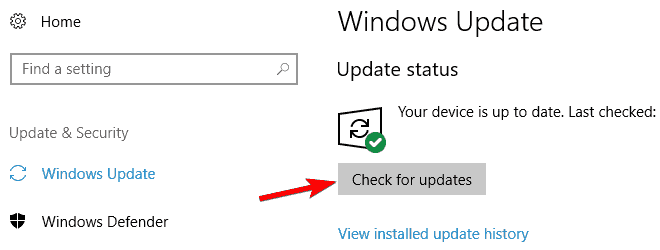
Ако се сличице ПДФ-а не приказују на рачунару са оперативним системом Виндовс 10, проблем су можда недостајуће исправке. Поједине грешке у оперативном систему Виндовс могу се појавити с времена на време, а да би Виндовс исправно радио, важно је да редовно ажурирате Виндовс.
Виндовс 10 подразумевано аутоматски инсталира недостајуће исправке, али понекад можете пропустити важно ажурирање због одређених грешака или грешака.
Да бисте спречили да се појаве ове врсте проблема, обавезно редовно ажурирајте Виндовс 10.
Ако не можете да отворите апликацију Подешавање, погледајтеОвај чланак да реши питање.
Имате проблема са ажурирањем Виндовс-а? Погледајте овај водич који ће вам помоћи да их брзо решите.
3. Деинсталирајте Адобе Реадер Кс

Ако недостају ПДФ сличице, проблем може бити Адобе Реадер Кс. Многи корисници су пријавили да је узрок овог проблема управо ова апликација, а након уклањања и проблем са сличице био решен.
Да бисте у потпуности уклонили ову апликацију са рачунара, саветује се употреба програма за деинсталацију.
Ако нисте упознати, ове врсте апликација су посебно дизајниране за уклањање апликација и уклониће све датотеке и уносе регистра повезане са одређеном апликацијом.
На тај начин ћете у потпуности уклонити жељену апликацију са рачунара и осигурати да се проблем више не појављује.
Ако тражите добар софтвер за деинсталацију, требало би да испробате ИОБит Унинсталлер. Ево неких његових карактеристика:
- Могућност уклањања било које апликације
- Потпуно уклањање апликација
- Може да уклони универзалне Виндовс апликације
- Аутоматски скенер за остатке датотека
⇒ Набавите ИОБит Унинсталлер
4. Инсталирајте поправак за Адобе Ацробат

Према корисницима, Адобе Ацробат не приказује сличице за ПДФ датотеке на Виндовс 10, а да би решили овај проблем, многи корисници предлажу да се инсталира поправак за њега.
Наводно овај поправак треће стране решава проблем у 64-битним верзијама оперативног система Виндовс 10 са Адобе Ацробат Кс, па будите сигурни да сте га испробали.
Покрените скенирање система да бисте открили потенцијалне грешке

Преузмите Ресторо
Алат за поправак рачунара

Кликните Покрените скенирање да бисте пронашли проблеме са Виндовсом.

Кликните Поправи све да реши проблеме са патентираним технологијама.
Покрените скенирање рачунара помоћу алатке за обнављање система Ресторо да бисте пронашли грешке које узрокују сигурносне проблеме и успоравање. По завршетку скенирања, поступак поправке ће оштећене датотеке заменити новим Виндовс датотекама и компонентама.
Белешка: Ово решење долази из независног извора и нисмо одговорни за штету коју би могло проузроковати.
5. Користите ПДФ преглед

Виндовс 10 подразумевано не може приказати сличице за ПДФ датотеке, али то можете лако поправити помоћу решења независних произвођача као што је ПДФ Превиев. Ово је бесплатни алат доступан за личну и комерцијалну употребу.
Овај алат ће генерирати сличице за све ПДФ датотеке, без обзира на њихову верзију, стога ова апликација може бити савршена ако често радите са ПДФ датотекама.
Треба вам више опција? Погледајте ову листу са најбољим програмима за деинсталацију који се користе на Виндовс 10.
6. Користите окно за преглед
- Пронађите датотеку ПДФ коју желите да прегледате у програму Екплорер.
- Сада идите на Поглед таб и омогућити Окно са детаљима.
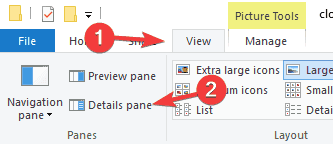
Ово је само заобилазно решење, али могло би бити корисно док не пронађете трајно решење. Ако у Филе Екплорер-у недостају минијатуре ПДФ-а, окно прегледа можете користити за преглед ПДФ датотека.
У окну за преглед требали бисте моћи да видите преглед докумената једноставним избором. Ако је потребно, можете такође приказати или сакрити окно за преглед помоћу Алт + П. тастерска пречица.
Имајте на уму да је ово само заобилазно решење и није најбоље дугорочно решење, али док не успете да решите проблем, можда ћете желети да наставите да користите ово решење.
Ако желите лако да вратите сличице у оперативном систему Виндовс 10, погледајте ово посвећени водич и научите како то можете да урадите у само неколико корака.
7. Прегледајте датотеке помоћу Адобе Реадер-а

- Отвори Адобе читач.
- Сад бирај Датотека> Отвори.
- Идите до директоријума у којем се налазе ваше ПДФ датотеке. Сада би требало генерисати ваше сличице. Не отварајте и не бирајте ниједну ПДФ датотеку.
- Близу Адобе читач.
- Сада отворите Филе Екплорер и идите у директоријум у којем се налазе ваше ПДФ датотеке.
Ако окно за преглед не ради за ПДФ датотеке у оперативном систему Виндовс 10, испробајте ово брзо и једноставно решење.
Адобе Реадер не успева да се инсталира на Виндовс 10? Рачунајте на нас да ћемо решити проблем.
8. Користите чишћење диска
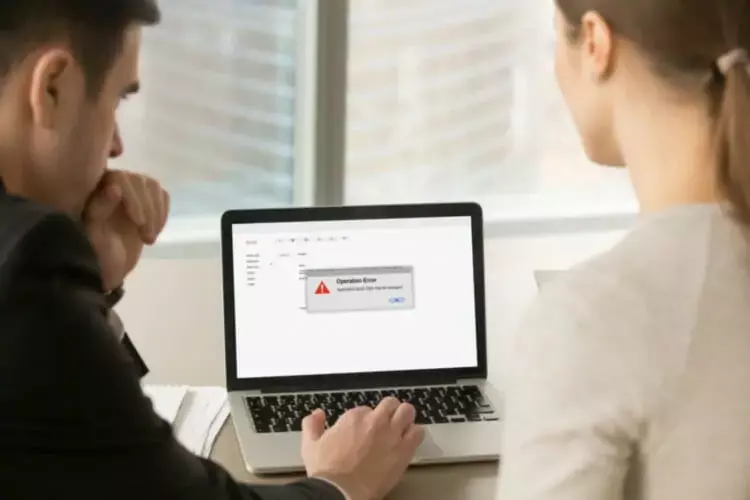
Ако се ПДФ сличице не приказују у оперативном систему Виндовс 10, проблем су можда ваше привремене датотеке. Понекад се привремене датотеке могу оштетити, што може довести до појаве овог и многих других проблема.
Кеш меморија сличица је привремена датотека и ако се ваше сличице не приказују, врло је вероватно да су привремене датотеке оштећене.
Не можете да се решите привремених датотека? Након што следите ове једноставне кораке, избрисаћете их као професионалце.
Међутим, можда ћете моћи да решите овај проблем једноставно помоћу Чишћење диска да бисте уклонили привремене датотеке. Једном када се уклони предмеморија сличица, рачунар ће поново обновити ваше сличице.
Да бисте сазнали више о чишћењу диска и видели како уклонити привремене датотеке, слободно погледајте наш водич како се користи Чишћење диска за детаљне информације.
Иако вам Чишћење диска може решити овај проблем, неки корисници преферирају независна решења. Ако желите алат који може уклонити привремене датотеке, а истовремено нуди неке напредне функције, размислите о употреби ЦЦлеанер.
Проблеми са брисањем свих нежељених датотека? Следите овај водич да бисте решили проблеме са чишћењем диска и сачували свој диск.
9. Користите алате независних произвођача

Ако се сличице ПДФ-а не приказују на рачунару, проблем је можда Адобе Реадер. Иако је Адобе Реадер одлична апликација, постоји још много сјајних Апликације за преглед ПДФ-а.
Све ове апликације имају сличне функције као Адобе Реадер, тако да су савршена алтернатива ако вам треба нови ПДФ прегледач.
Говорећи о прегледачима ПДФ-а, многи корисници су известили да су проблем са сличицама решили једноставним коришћењем Нитро Фрее ПДФ Реадер.
Према мишљењу корисника, након инсталирања ове апликације решен је проблем са ПДФ сличицама, па будите сигурни да сте испробали ову апликацију.
Неприказивање сличица за ПДФ датотеке у оперативном систему Виндовс 10 може бити незгодно, али тај проблем можете лако решити помоћу једног од наших решења.
Ако имате било какве друге предлоге или питања, немојте се устручавати да их оставите у одељку за коментаре у наставку, а ми ћемо их свакако проверити.
 Још увек имате проблема?Поправите их помоћу овог алата:
Још увек имате проблема?Поправите их помоћу овог алата:
- Преузмите овај алат за поправак рачунара оцењено одличним на ТрустПилот.цом (преузимање почиње на овој страници).
- Кликните Покрените скенирање да бисте пронашли проблеме са Виндовсом који би могли да узрокују проблеме са рачунаром.
- Кликните Поправи све да реши проблеме са патентираним технологијама (Ексклузивни попуст за наше читаоце).
Ресторо је преузео 0 читаоци овог месеца.
Често постављана питања
Адобе Ацробат Реадер ДЦ је најбоља опција за овај задатак због могућности изворног претварања ПДФ датотека у ЈПГ.
Да, могуће је упоређивати документе, а најбоље алате за то можете пронаћи у нашем документ упореди софтвер чланак.
Да бисте спојили два ПДФ документа, можете да користите Адобе Ацробат ДЦ или било који други ПДФ софтвер за спајање.
